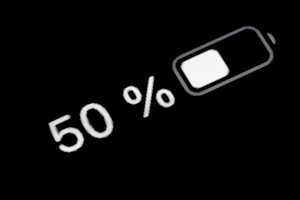スマホで緊急通報を使うとどうなる?誤発信を防ぐ方法とは
スマホの「緊急通報」誤発信を防ぐ方法は?

スマホで緊急通報を使うとどうなる?誤発信を防ぐ方法とは
スマホにはさまざまな機能が備わっていますが、中でも事故やトラブルに巻き込まれたときに便利な「緊急通報」機能をご存じでしょうか?
突然の事故や体調不良で助けを呼びたいときに利用すると、警察や消防に連絡できたり、家族に通知を送ったりすることが可能。
特に持病がある人や、外出に不安がある人は重宝することでしょう。
この記事では「通報機能」の使い方や設定方法について、詳しく解説していきます!
スマホの「緊急通報」機能とは

AndroidやiPhoneには「緊急通報」という機能が搭載されています。
まずはその詳しい機能について解説!
緊急のSOSを送信できる
緊急通報が起動すると、警察(110)、消防(119)、海上保安庁(118)のいずれかに発信できます。
事件や事故に巻き込まれた際にこの機能を使えば、スムーズに助けを呼ぶことが可能です。
位置情報を共有できる
スマホには緊急位置情報サービス(ELS)が備わっていて、「緊急通報」を送信すると同時に位置情報を知らせることができます。
地名が分からないなど場所の説明が難しいときも、この機能があれば安心ですね。
ロック画面に健康状態を表示できる
スマホ内のアプリに「緊急情報」を登録しておくと、緊急通報が起動した後、ロック画面に健康状態を表示させることができます。
血液型や既往歴、服用中の薬、アレルギー、緊急連絡先などの登録が可能。
突然の発作などで倒れてしまったときにこの画面を見てもらうことで、スムーズに対応してもらえるはず。
スマホの「緊急通報」を設定・解除する方法

「緊急通報」機能の設定を確認する方法を紹介します。
Androidの場合
- 「設定」アプリを開く
- 「緊急情報と緊急通報」をタップ
- 「緊急SOS」をタップ
- 「緊急SOSをONにする」をタップする
「緊急通報」機能は、Android 12以降を搭載したスマホで利用可能。
「設定」アプリで機能のオン・オフを切り替えられます。
iPhoneの場合
- 「設定」アプリを開く
- 「緊急SOS」をタップ
- 「長押ししてから放して通報」または「ボタンを5回押して通報」を選択
iPhoneの場合は、iOS 11以降の端末で「緊急通報」が使えます。
緊急通報を起動する際の操作方法は2種類。
「サイドボタンを長押しする」と「ボタンを5回押す」のうち操作しやすい方を選択できます。
スマホのロック画面に「緊急情報」を表示する方法
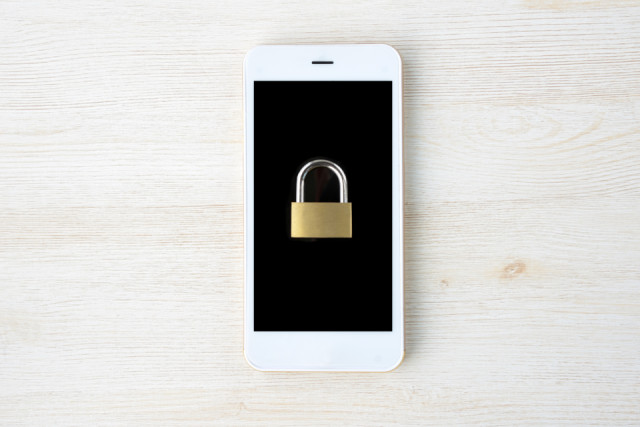
「緊急通報」を起動したときに、ロック画面に既往歴や服用中の薬などを表示させることができます。
その設定方法がこちら。
Androidで「緊急情報」を設定する方法
- 「設定」アプリを開く
- 「緊急情報と緊急通報」をタップ
- 「医療に関する情報」をタップ
- 情報を入力する
「緊急情報」には氏名、住所、血液型、アレルギー、服用中の薬、緊急連絡先などを登録することが可能。
緊急通報を起動すると、スマホがロックされた状態でも情報が表示されます。
誰かに見られても問題のない項目のみ入力しておくといいでしょう。
iPhoneで「緊急情報」を設定する方法
- 「ヘルスケア」アプリを開く
- 「プロフィール画像」をタップ
- 「メディカルID」をタップ
- 「編集」をタップ
- 「緊急連絡先」欄にある追加ボタン「+」をタップ
- 緊急連絡先と間柄を追加する
- 「完了」をタップして保存する
iPhoneに標準搭載されている「ヘルスケア」アプリで病気やゲガの状態、アレルギー、服用中の薬、血液型、緊急連絡先などを登録できます。
同じ画面内にある「ロック中に表示」と書かれた項目をオンにすると、iPhoneがロックされている状態にあっても、緊急時に情報が確認できるように。
また、ここで指定した緊急連絡先には、警察や消防などにSOSを発信した後に通知が送られます。
スマホで「緊急通報」を発信する方法

緊急時は以下の操作で「緊急通報」を発信できます。
Androidで「緊急通報」を発信する
- 電源ボタンを素早く5回押す
- 「緊急SOS」を右にスワイプする
- 緊急発信先に通話発信
電源ボタンを素早く5回押すと「緊急SOS」が起動。
3秒間画面を長押しした後に、「緊急SOS」のスライダーが現れるので右にスワイプすると、設定に登録してある警察(110)、消防(119)、海上保安庁(118)のいずれかに発信できます。
iPhoneで「緊急通報」を発信する
▼ボタンを5回押して発信する場合
- サイドボタンを素早く5回押す
- 「緊急電話」を右にスワイプする
- 発信先を選択して電話をかける
▼サイドボタンを長押しする場合
- 電源ボタンと音量ボタンを同時に長押し
- 「緊急電話」を右にスワイプする
- 発信先を選択する
音量ボタンは、下げるボタン・上げるボタンのどちらを押しても反応します。
「緊急SOS」と書かれたスライダーをスワイプしたら、警察(110)、消防(119)、海上保安庁(118)の中から発信先を選びましょう。
スマホで「緊急通報」を利用する際の注意点

「緊急通報」を利用する際は、誤発信や緊急情報の内容に注意しましょう。
勝手に通報される?誤発信に注意
「緊急通報」機能は、電源ボタンを5回押すなど簡単な操作で起動できる分、誤発信にも注意が必要です。
特にスマホをカバンやポケットに入れて持ち運んでいるときに、誤発信してしまうケースが増えているそう。
Androidは、誤発信を防ぐために「緊急通報」をオフにすることも可能ですが、iPhoneは設定をオフにできないため、「設定」アプリで操作方法を見直しておきましょう。
緊急情報の入力内容に注意
緊急通報したときにロック画面に表示される「緊急情報」。
ここには氏名、住所、血液型、アレルギー、服用中の薬、既往歴、緊急連絡先などを詳細に登録することができます。
こうした情報があることで緊急時に素早く対応してもらえますが、誰でも確認できてしまうため注意も必要です。
例えば、スマホを紛失した際に緊急情報を見られると、住所や氏名などがばれてしまう可能性も考えられます。
人に見られても問題がない項目だけ登録しておくといいでしょう。
スマホの「緊急通報」を誤発信したときの対処法

誤って「緊急通報」を発信してしまうとどうなるのでしょうか?
カウントダウン終了までに通話を停止する
ボタン操作の後に確認画面が出ることなく電話発信する設定の場合、「緊急通報」を起動するとまずカウントダウンが始まります。
カウントダウン中はまだ電話がつながっていない状態なので、すぐにキャンセルボタンを押しましょう。
折り返しの電話がかかってきたら
「緊急通報」をキャンセルするのが遅れると、相手に電話がつながってしまいます。
途中で切ってしまった場合は、確認のために折り返しの電話がかかってくることも。
電話を無視すると、警察や救急隊が動員されることがあるので、必ず電話に出て「間違えて発信してしまった」と伝えるようにしてください。
まとめ
「緊急通報」を使うには、事前に「設定」アプリで操作方法を確認しておきましょう。
ロック画面に既往歴やアレルギーなどを表示させたい場合は、「緊急情報」の登録も忘れずに。
また、緊急連絡先を登録しておくことで、家族にも自動で連絡することが可能。
万が一のトラブルに備えて、設定状況を見直しておくことをオススメします!
緊急通報に関する情報は、こちらでも紹介しています。参考にどうぞ!
”いいね”しよう!
関連ワード
公式SNSでもおすすめのクイズを配信中!